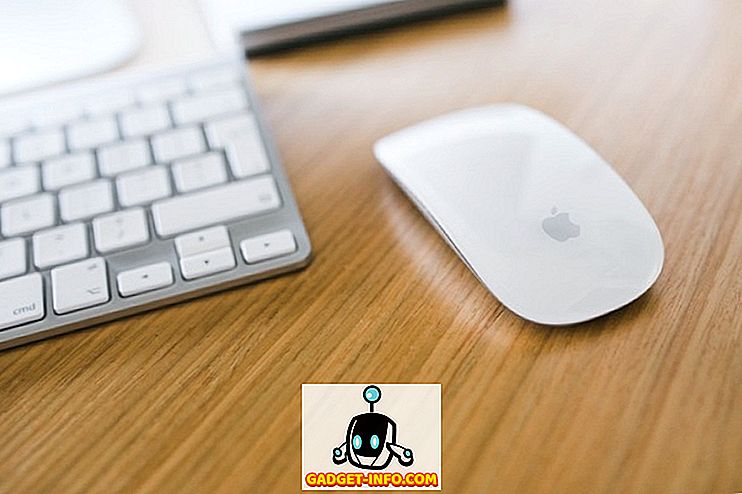それで、あなたは自分自身を購入した、または才能のある、かなり印象的なAmazon Fire TV Stickを購入し、それを使ってどんな素晴らしいことができるのか疑問に思っています。 まあ、Amazonはハードウェアの所有者が箱から出してすぐにかなり前向きな経験を持つことができることを確実にするというかなりしっかりした仕事をしました。 ネイティブにインストールされたアプリに加えて、ハードウェアは加入者にすべてのAmazon Primeコンテンツへのアクセスを提供するだけでなく、デバイスのApp Storeから直接大手プロバイダーの配列から非常に優れたアプリをインストールする機能も提供します。
そうは言っても、新しいガジェットをいじって何が可能なのかを見ること以上に満足のいくものはありません。 それで、それを念頭に置いて、Amazon Fire TV Stickに非常に強力なKodi Open Sourceホームシアターソフトウェアをインストールする旅にあなたを連れて行きます。 身を包み込んでください、私たちは爆発を起こすつもりです。
前提条件
このような比較的複雑なガイドの場合と同様に、先に進む前にいくつかの項目を用意する必要があります。
- 機能しているAmazon Fire TVスティック - Kodiアプリのインストールまたはサイドロードの背後にある理論は、ほとんどのAndroidデバイスに本当に当てはまります。したがって、より大きいAmazon Fire TVセットトップボックスを使用している場合は、プロセス全体も機能するはずです。
- コンピュータ - これは、Windows、Linux、またはMac OS Xを実行しているマシンです。このガイドで使用されているツールはすべてクロスプラットフォームです。
- ワイヤレスネットワークが設定されたアクティブブロードバンド接続 - コンピューターとAmazon Fire TV Stickの両方がワイヤレスネットワークに接続される必要があります。
- このガイドでは、さまざまなホスティングプロバイダからソフトウェアの一部をダウンロードするだけでなく、ワイヤレス接続を介してデバイスにソフトウェアをインストールする場合もあります。 15分以上かかることはありませんが、このような状況では忍耐は常に美徳です。
これで邪魔にならないので、すぐにプロセスに入りましょう。 わかりやすくするために、そしてプロセスをできるだけばかにならないようにするために、3つの部分に分けました。 これは、あなたが自分自身が少しでも焦りを感じるようになったら、特定のセクションの終わりに立ち去って仕事を終わらせることに再び焦点を当てて戻ってくることができることを意味します。
Amazon Fire TVスティックの設定
前述したように、Amazon Fire TV StickはAndroidオペレーティングシステムの修正版を中心に構築されています。 Amazonの製品のニーズとそれが提供する機能性に合うように大きく適応していますが、それでもAndroidの内部に存在します。 つまり、他のすべてのAndroidデバイスと同様に、アプリをサイドロードできます。 しかし、最初の段階でいくつかの設定をする必要があります。
1. Amazon Fire TV Stick用の付属のリモコンを使用して、 [設定] 、 [ システム ]の順に移動します。
2. [ システム ]パネル内で[ 開発者オプション ]設定を見つけ、クリックして入力します。

3. 開発者向けオプションの中には、「 ADB Debuggin g」や「 Apps from Unknown 」などのオプションがあります。 心配しないでください、これらをオンまたはオフにすることはそれが得ることになっているのと同じくらい複雑です。 これらのオプションが両方とも「 オン 」に設定されていることを確認してください。

4.付属のリモコンの戻る矢印を使用して、システム設定のルートに戻ります。 [バージョン情報]オプションを探し、次に[ ネットワーク設定]をクリックして入力します。
5. Amazon Fire TV StickのIPアドレスを書き留めます。 私たちは、WiFi経由でコンピューターをデバイスに接続するためにこれが必要です。 IPアドレスを取得するには、Amazon Fire TV Sticksが既にWiFiに接続されている必要があります。

Amazon Fire TVスティックへのコンピューターの接続
小型のストリーミングデバイスが少し構成されたので、コンピュータを介してWiFi経由でそれに接続できることを確認する必要があります。 Fire TV Stickをマシンに接続する方法はいくつかありますが、その中にはAndroid SDKをインストールして対話するという非常に時間のかかるプロセスが含まれる場合があります。ストリーミング目的でKodiソフトウェアにアクセスする。
1.幸いなことに、Android SDKがインストールされていない場合、またはそのプロセスを実行するための技術的能力がない場合は、 adbFireという便利で小さなアプリケーションがあり、これが私たちにとって大変な作業になります。 この特定のアプリケーションは、Windows、OS X、およびLinux用にも構築されているため、すべてのコンピュータ所有者に対応しています。 adbFireの公式ダウンロードページに進んで 、お使いのオペレーティングシステムに関連するバージョンをダウンロードしてください。 パスワードなしのSSHやSFTPなど、 adbFireで提供される機能、および複数のFire TVデバイスを一度に管理する機能について、さらに詳しく読むこともできます。
2.アプリケーションがご使用のオペレーティングシステム用にダウンロードされたら、探します。 Windowsの場合、これはMy Downloadsフォルダにある可能性があります。 OS Xの場合、システム設定で変更していない限り、これはデフォルトでDownloadsになります。 必要に応じてパッケージを解凍し、実行可能ファイルにアクセスします。 これはおそらくexeファイルまたはDMGファイルです。 使用しているプラットフォームによっては、 adbFireがZIPまたはDMGとしてダウンロードされる場合があります。
3.コンピュータで直接adbFireアプリケーションを起動します。 ダウンロードされたバージョンに応じて、インターフェースは少し違って見えるかもしれません。 参考のために、このデモで使用されスクリーンショットに表示されているバージョンは、Mac OS Xで実行されているバージョン1.31です。OSXを実行している場合は、DMGから実行するのではなく実際に/ ApplicationsフォルダにadbFireをインストールしてください。 。 これを怠ると、一貫した“ Can't Create Logfile ”エラーが発生します。

あなたのバージョンに応じて、この部分私は少し異なることがあります。 バージョン1.31では、上部にNewと書かれているボタンをクリックしてください。 これは、ヘッダーadbFire:Fire TV&Kodi Companionの下にあります。 表示されたボックスの[ アドレス]ボックスに、プロセスの途中でコピーしたIPアドレスを追加します。 将来使用する場合にデバイスを認識可能にするための説明を追加します。 保存をクリックします 。

5.入力したIPアドレスが正しく、Amazon Fire TVとコンピューターの両方が同じWiFiネットワーク上にある限り、Amazonスティックへの安定したワイヤレス接続が確立されているはずです。 Kodiプログラムをインストールする時が来ました。 まず第一に、私たちはダウンロードページに向かってそれをつかむことによってKodi APKをダウンロードする必要があります(APKインストールオプション)。 これを書いている時点での現在の安定版リリースはv15.1“ Isengard”です。

6. adbFireインターフェースのメインウィンドウからInstall APKボタンをクリックしてください。 上記の手順でダウンロードしたばかりのAPKファイルを選択し、表示された画面で[ はい ]をクリックします。 アプリケーションがワイヤレス接続を介してそのプロセスを完了し、あなたのAmazonデバイスにKodi APKをインストールすることを許可します。

Amazon Fire TVスティックでKodiアプリケーションを実行する
Amazon Fire TV Stickの原動力となる素晴らしい基礎となるFireOSにKodi APKをサイドロードするというかなり複雑なプロセスをすべて順調に進めていますが、アプリを起動してそれがもたらす機能を楽しむことができない場合はどうしたらいいですか。 ? まさに。 まったくダメです。 ありがたいことに、今インストールされているKodiアプリを実行するのは公園の散歩です。
1. Amazon Fire TV Stickで、付属のリモコンを使用して、ホームスクリーンの左側のメニューを使用して下にスクロールし、[ 設定]オプションを選択します。
2. [設定]内から、右にスクロールして[ アプリケーション ]オプションを選択します。 これはシステムの一部であり、ユーザーが手動でインストールされたアプリケーションを制御したり、手動または付属のAmazon App Storeを介してインストールされたすべてのアプリケーションの包括的なリストを確認したりすることができます。

3.アプリケーションのコンテキストメニューから、 [すべてのインストール済みアプリケーションの管理 ]オプションが見つかるまで、リモコンを使用して下にスクロールします。 続行するにはそれを選択してください。

4.今、探しているアプリケーションが見つかるまで、インストールされているアプリケーションのリストをスクロールします。 この場合、それはKodiの下にリストされます 。
5.上記のKodi / XMBCアプリケーションの入力をクリックした後、 アプリケーションの起動オプションを選択します。

そしてそれがあります。 非常に強力で機能的なAmazon Fire TV Stickで、機能している素晴らしいKodi Open Source Home Theaterソフトウェアが動作しています。

Amazon Fire TV StickにKodiをインストールする際に問題が発生した場合は、コメント欄にお気軽にお問い合わせください。